
时间:2020-08-29 07:09:01 来源:www.win10xitong.com 作者:win10
有网友说他的电脑总是爱出一些怪问题,这不就出现了Win10轻松开启和关闭任务栏搜索框,因为很多网友以前都没有遇到过Win10轻松开启和关闭任务栏搜索框的情况,所以都不知道解决它的办法。那么这个Win10轻松开启和关闭任务栏搜索框问题该如何才能处理呢?方法肯定是有的,其实可以效仿小编的这个流程进行如下操作:1、有任务栏那里点击一下右键,然后再点击【搜索】2、在这里有看得到【已禁用】这一项,点击一下搜索栏就看不到了。如果有需要点击一下显示一个搜索图标也是可以的就很容易的把这个难题给解决了。接下来,我们就和小编共同来一步一步看看Win10轻松开启和关闭任务栏搜索框的完全解决法子。
关闭
1、有任务栏那里点击一下右键,然后再点击【搜索】
2、在这里有看得到【已禁用】这一项,点击一下搜索栏就看不到了。如果有需要点击一下显示一个搜索图标也是可以的。
3、如下图所示,就没有搜索栏。这也达到关闭搜索的效果。
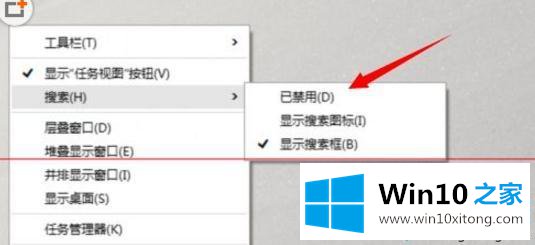
开启
1、此次开启,其实就和上面的方法换过来。点击一下【显示搜索框】
2、如下图所示搜索框回来了。
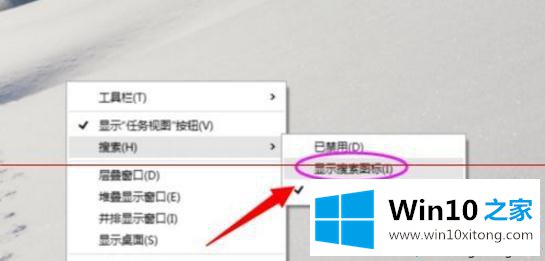
大家可以根据需求来关闭或开启任务栏搜索框,感兴趣的小伙伴可以尝试设置看看。
以上内容主要就是由小编给大家带来的Win10轻松开启和关闭任务栏搜索框的完全解决法子,通过上面小编介绍的方法很简单的操作一下,即可解决这个问题。